일반적으로 아이폰이나 아이패드의 사파리 앱은 새로운 창이나 탭을 열 때마다 사용자의 즐겨찾기 목록을 보여주는 초기 페이지를 표시합니다. 애플은 이러한 설정을 직접적으로 끄는 옵션을 제공하지 않지만, 숨길 수 있는 방법이 있습니다. 지금부터 그 방법을 자세히 알아보겠습니다.
사파리에서 진정한 빈 페이지 만들기
아이폰이나 아이패드에서 사파리를 사용할 때, 즐겨찾기가 저장되어 있다면 새로운 탭이나 페이지를 열 때마다 다음과 같이 즐겨찾기 목록이 표시되는 것을 볼 수 있습니다.
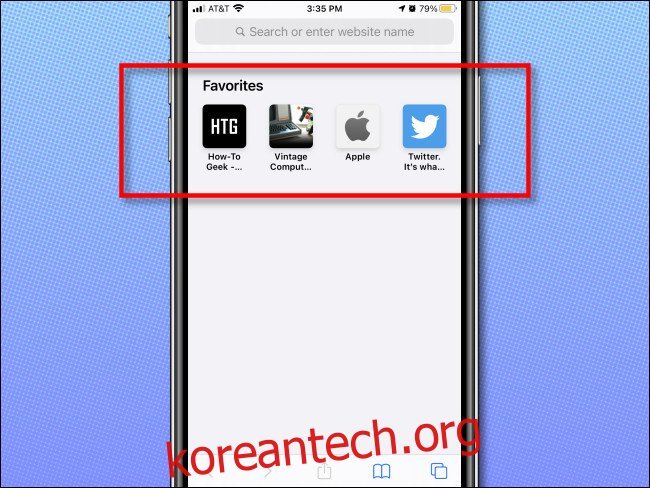
여기서 소개하는 간단한 방법을 통해, 즐겨찾기 자체를 삭제하지 않고도 사파리에서 새 페이지를 열 때 즐겨찾기 목록이 나타나지 않도록 할 수 있습니다. 핵심은 사파리가 우리가 생성할 빈 즐겨찾기 하위 폴더의 내용을 보여주도록 설정하는 것입니다.
아래 설명은 아이폰을 기준으로 작성되었지만, 아이패드에서도 동일한 방법으로 적용 가능합니다.
1단계: 사파리에 빈 즐겨찾기 폴더 생성하기
우선 아이폰 또는 아이패드에서 사파리 앱을 실행하고, 책 모양의 “북마크” 아이콘을 누릅니다. 아이폰에서는 화면 하단의 도구 모음에, 아이패드에서는 화면 상단 주소 표시줄 왼쪽에 위치해 있습니다.

나타나는 메뉴에서 “책갈피” 탭 (책 모양 아이콘)을 선택한 후, “편집” 버튼을 누릅니다.
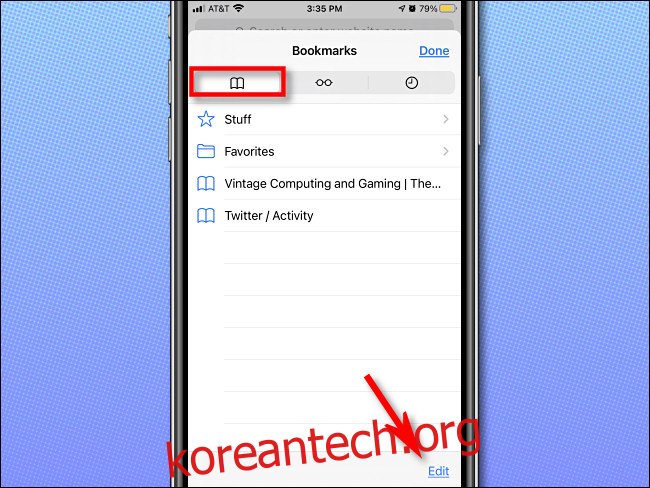
편집 모드가 활성화되면, 메뉴 하단의 “새 폴더”를 선택합니다.
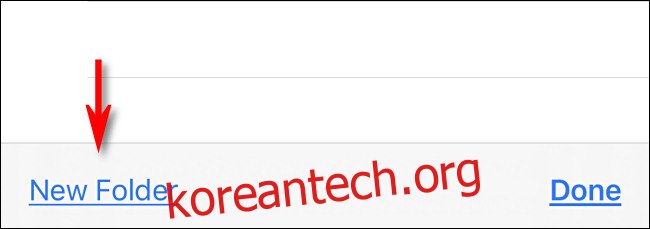
폴더 이름 입력 칸에 “비어 있음”이라고 입력합니다. 폴더 이름은 자유롭게 설정할 수 있지만, “비어 있음”이라고 설정하면 나중에 이 폴더의 목적을 기억하기 쉽습니다.
그 후, “위치” 드롭다운 메뉴를 누르고 “즐겨찾기”를 선택한 다음, “완료” 버튼을 누릅니다.
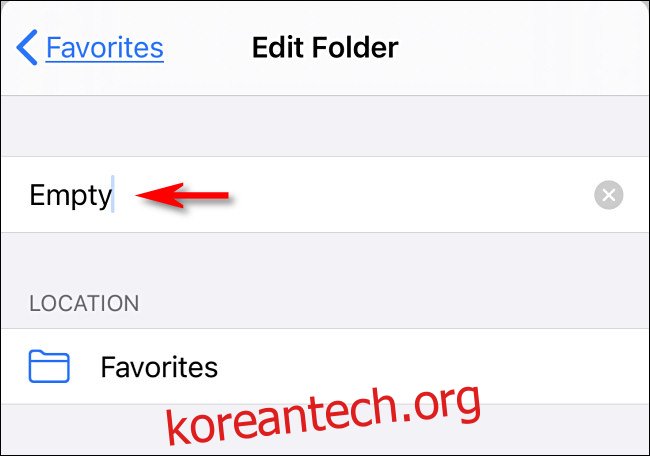
이제 다시 “완료” 버튼을 눌러 편집 모드를 종료합니다.
사파리 설정은 여기서 마무리됩니다. 이제 설정 앱으로 이동하여 몇 가지 변경을 진행해야 합니다.
2단계: 설정에서 사파리 설정 변경하기
이제 사파리가 우리가 만든 빈 즐겨찾기 폴더를 표시하도록 설정을 변경해야 합니다. 이렇게 하면 즐겨찾기 목록이 나타나지 않고 완전히 빈 페이지가 표시됩니다.
설정 앱을 실행한 후, “Safari” 항목을 찾아 선택합니다.
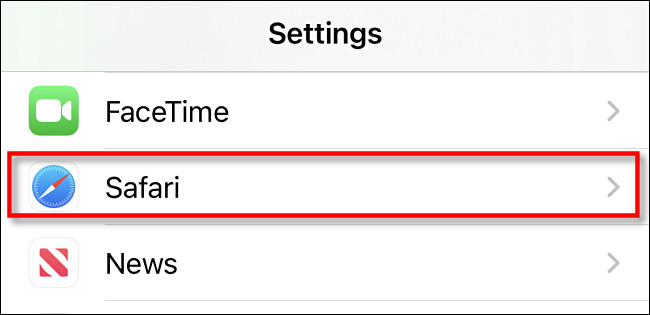
“일반” 설정 항목에서 “즐겨찾기”를 선택합니다.
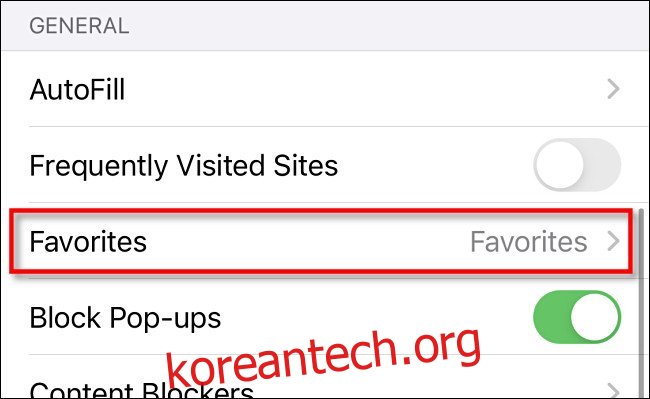
팝업 목록에서 앞서 생성한 “비어 있음” 폴더를 선택합니다.
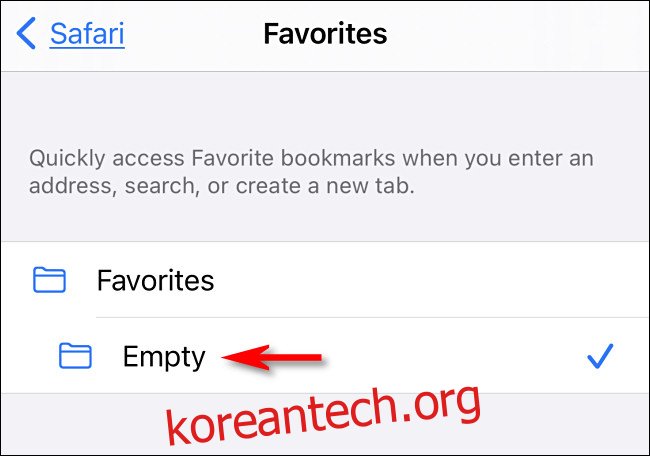
이제 뒤로 버튼을 눌러 이전 메뉴로 돌아간 후 설정 앱을 종료합니다.
다음 번에 사파리를 열어 빈 페이지를 확인해 보면, 더 이상 즐겨찾기가 표시되지 않는 것을 확인할 수 있습니다.
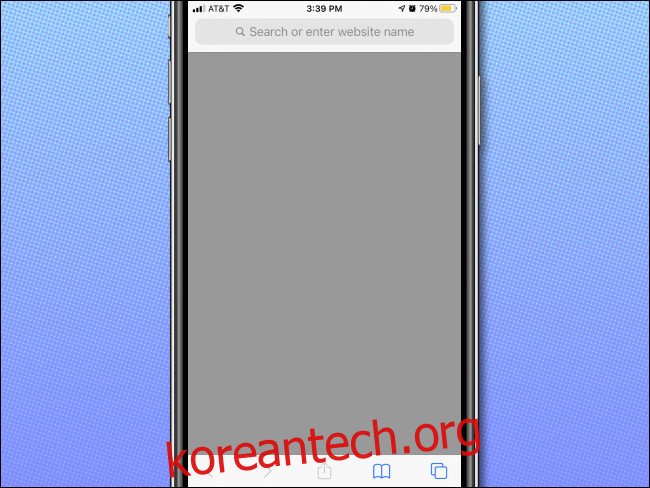
이제 설정이 완료되었습니다! 페이지를 비워두려면, 생성한 “비어 있음” 폴더 안에 즐겨찾기를 저장하지 않도록 주의하세요. 이렇게 설정하면 아이폰이나 아이패드 사파리에서 새 탭이나 창을 열 때 항상 이 빈 회색 페이지가 표시될 것입니다.